XMedia Recode Review: Video und Audio kostenlos konvertieren
Es gibt viele Tools zur Videokonvertierung auf dem Markt. Neben Videoformaten können einige von ihnen sogar Audio konvertieren und Blu-ray/DVD brennen. Wenn Sie attraktive Videos mit verschiedenen Social-Media-Plattformen kompatibel machen möchten, können Sie auf einen guten Videokonverter nicht verzichten. Heute wählen wir eines der beliebtesten Tools aus: XMedia Recode. Ist es gut? Weiter lesen! Dieser Testbericht gibt Ihnen einen Überblick über XMedia Recode und seine beste Alternative.
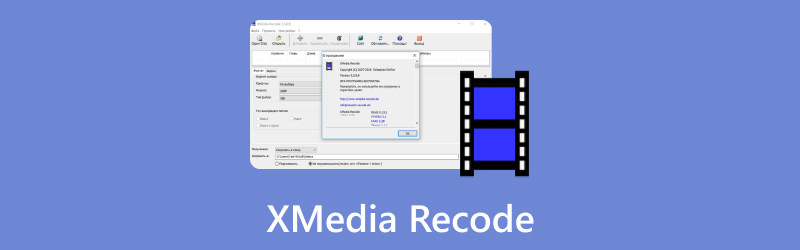
- LEITFADENLISTE
- Teil 1. XMedia Recode – Eine getreue Rezension
- Teil 2. Verwendung von XMedia Recode
- Teil 3. Alternative zu XMedia Recode
- Teil 4. FAQs zu XMedia Recode
Teil 1. XMedia Recode – Eine getreue Rezension
XMedia Recode ist ein Open-Source-Programm, mit dem Sie Ihre Audio- und Videodateien in andere gängige Formate umwandeln können. Es unterstützt Blu-ray, DVD, AVI, MP4, 3GP, WMV, ASF, MKV und mehr. Mittlerweile verfügt es über verschiedene Funktionen, darunter Bearbeiten, Schneiden, Remixen, Extrahieren und so weiter. Mithilfe von XMedia Recode können Sie ein Video oder Audio mit erstaunlichen Effekten erstellen. Darüber hinaus ist die Benutzeroberfläche selbst für Anfänger leicht zu navigieren.
Hauptmerkmale
◆ Konvertieren Sie Formate zwischen verschiedenen Audio- und Videodateien.
◆ Einfaches Schneiden und Kombinieren von Videos in XMedia Recode.
◆ Extrahieren Sie Audiospuren aus Videodateien, DVDs und Blu-rays.
◆ Unterstützt die hardwarebeschleunigte Videokonvertierung.
Schnittstelle und Funktion
Objektiv gesehen hat XMedia Recode ein intuitives und einfaches Design. Mit nur wenigen Schritten können Einsteiger damit schnell Video- und Audioformate ändern und sogar Blu-ray-Discs brennen. Für Profis bietet XMedia Recode auch eine Vielzahl optimaler Einstellungen, wie z. B. das Ändern von Auflösung, Bitrate, Bildrate usw. Einige Benutzer halten die Benutzeroberfläche jedoch für unattraktiv und sogar etwas veraltet, und die Vielfalt der Optionen macht es noch mehr schwer zu benutzen. Alles in allem ist es ein kostenloses und leistungsstarkes Programm, das einen Versuch wert ist.
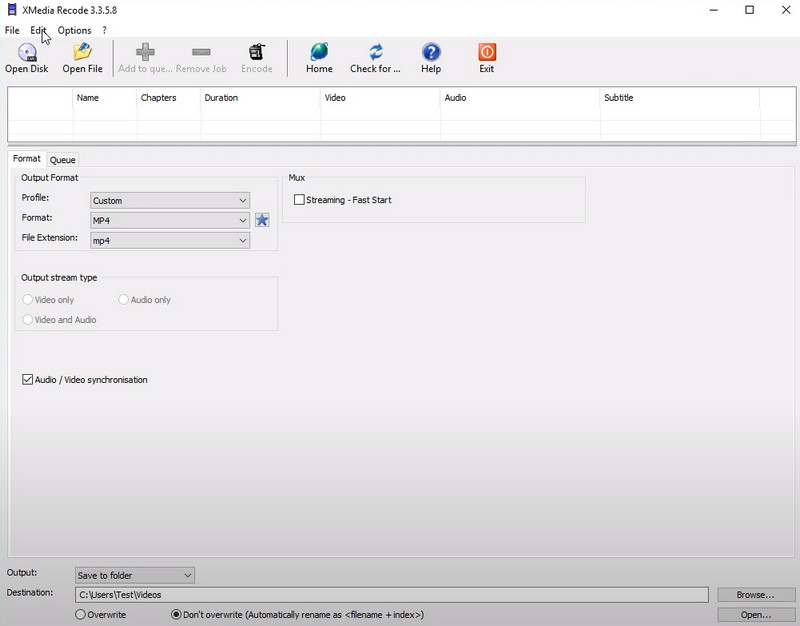
XMedia Recode-Preise
XMedia Recode ist ein kostenloser Videokonverter, sodass Sie für die Nutzung nicht bezahlen müssen. Dieses Programm kann eine Vielzahl von Videoformaten auf einem Windows-Computer ändern. Obwohl XMedia Recode kostenlos ist, wird es durch Werbung unterstützt. Diese Anzeigen werden im Programmfenster und auf der Website des Programms angezeigt. Sie können aufdringlich sein, beeinträchtigen jedoch nicht die Funktionalität des Programms. Seien Sie also vorsichtig beim Herunterladen und Verwenden!
Ist XMedia Recode sicher?
XMedia Recode gilt allgemein als sicher in der Anwendung. Es wurde viele Male heruntergeladen und genießt bei den Benutzern einen positiven Ruf. Es gab jedoch einige Berichte, dass einige Anzeigen auf der Benutzeroberfläche der Website Malware enthalten. Um das Risiko von Malware zu verringern, ist es wichtig, XMedia Recode herunterzuladen, ohne auf die Werbung zu klicken. Außerdem sollten Sie es vermeiden, XMedia Recode von Websites Dritter herunterzuladen, da diese Websites das Installationsprogramm möglicherweise mit Malware bündeln.
HandBrake vs. XMedia Recode
| Videokonverter | Plattformen | Vorteile | Nachteile | Unterstützte Formate |
|---|---|---|---|---|
| Handbremse | Windows, macOS, Linux | 1. Es funktioniert plattformübergreifend. 2. Bieten Sie eine äußerst benutzerfreundliche Oberfläche. | 1. Es können nicht mehrere Videoteile in einem Video zusammengeführt werden. 2. Die Konvertierung ist etwas langsam. | MP4, M4V, MKV, MOV, MPEG, AVI, WMV usw. |
| XMedia Recode | Nur Windows | 1. Unterstützt fast gängige Formate. 2. Die Live-Vorschau ist sehr nützlich. | 1. Konvertieren Sie nur ungeschützte DVDs. 2. Die Customizing-Einstellungen sind komplex. | 3GP, 3GPP, 3GPP2, AAC, AC3, AMR, ASF, AVI, TS, TRP, MP2, MP3, MP4, MP4V, MOV usw. |
Teil 2. Verwendung von XMedia Recode
Im obigen Teil wissen Sie, dass XMedia Recode Videoformate konvertieren kann. Jetzt erfahren Sie, wie Sie das Format von einem in ein anderes Format ändern. Dieser Teil ist eine einfache Anleitung, der Sie folgen können!

Laden Sie XMedia Recode von der offiziellen Website herunter. Führen Sie den Videokonverter aus und öffnen Sie ihn auf Ihrem Desktop.
Sie können klicken Datei öffnen um ein Video hochzuladen, das Sie ändern möchten. Sie können beispielsweise ein MKV-Video auswählen.
Navigieren Sie zu Format Tab. Hier können Sie das Ausgabeformat für Ihr Video festlegen. Klicken Sie einfach auf die Pulldown-Liste und wählen Sie ein Format aus, z. B. MP4. In der Zwischenzeit können Sie Audio, Untertitel, Filter und weitere Parameter für dieses Video festlegen.
Nach der Einstellung können Sie auf klicken Kodieren Schaltfläche im oberen Menü. Endlich können Sie es Konvertieren Sie MKV in MP4 erfolgreich.
Warten Sie einige Sekunden, bis der Konvertierungsvorgang abgeschlossen ist. Die Dauer dieses Vorgangs hängt von der Größe Ihrer Videodatei ab. Sei geduldig!
Teil 3. Alternative zu XMedia Recode
Wenn Sie professionelle Software zum Ändern von Dateiformaten verwenden möchten, ArkThinker Video Converter Ultimate ist Ihre perfekte Option. Als eine der besten Alternativen zu XMedia Recode unterstützt es die Konvertierung von über 1000 Formaten zwischen Video und Audio. Während Sie das Format konvertieren, können Sie die Datei nach Ihren Wünschen weiter bearbeiten, ausschneiden, komprimieren und ändern. All diese Funktionen können Ihnen dabei helfen, ein fantastisches Video oder Audio zu erstellen! Darüber hinaus bietet es eine leistungsstarke Toolbox mit über 15 Tools, wie z. B. Video-Wasserzeichen-Entferner, 3D-Maker, Farbkorrektur usw. Probieren Sie daher diese All-in-One-Software aus, wenn Sie nicht nur mit der Konvertierung von Dateiformaten zufrieden sind!
- Es ist für MacOS- und Windows 11/10/8/7-Computer verfügbar.
- Konvertieren Sie verschiedene Video- und Audiodateien ohne Qualitätsverlust.
- Passen Sie die Dateifunktionen nach Ihren Wünschen an und passen Sie sie an.
- Batch-Konvertierung und Bearbeitung von Audio- und Videodateien schnell.
Teil 4. FAQs zu XMedia Recode
Was ist XMedia Recode PSP?
Es ist einer der beste Videokonverter Damit können Videos in ein Format umgewandelt werden, das mit dem tragbaren Spielgerät PlayStation Portable (PSP) kompatibel ist.
Wie schneide ich ein Video in XMedia Recode?
Importieren Sie zuerst die Videodatei in XMedia Recode. Navigieren Sie dann zur Registerkarte „Filter/Vorschau“ und klicken Sie auf die Schaltfläche „Ausschneiden“. Als Nächstes können Sie die blauen und roten Markierungen auf der Timeline ziehen, um die genauen Frames zu ändern. Klicken Sie abschließend auf Übernehmen.
Unterstützt XMedia Recode den HEVC-Codec?
Ja. XMedia Recode unterstützt den HEVC-Codec (High Efficiency Video Coding). Außerdem unterstützt es auch H.265 und andere Codecs.
Ist XMedia Recode kostenlos?
Sicherlich. XMedia Recode ist 100% kostenlos. Daher können Sie damit nach Belieben verschiedene Videoformate konvertieren.
Ist XMedia Recode Portable gut?
Es ist schwer zu sagen. Einige werden die Tatsache loben, dass es kostenlos ist und viele Formate unterstützt, andere finden die Softwareschnittstellen zu alt.
Abschluss
In diesem Testbericht erfahren Sie mehr was XMedia Recode ist und wie man damit Videoformate ändert. Lesen Sie die Funktionen und Details sorgfältig durch. Dann probieren Sie es aus! Wenn Sie auf der Suche nach Software mit einer benutzerfreundlichen Oberfläche sind, können Sie ArkThinker Video Converter Ultimate unten herunterladen! Irgendwelche Fragen? Bitte teilen Sie Ihre Kommentare!
Was haltet Ihr von diesem Beitrag? Klicken Sie hier, um diesen Beitrag zu bewerten.
Exzellent
Bewertung: 4.9 / 5 (basierend auf 438 Stimmen)
Finden Sie weitere Lösungen
10 GIF-Konverter zum Konvertieren zwischen Bildern/Videos und GIFs Ultimative Bewertung von FlashBack Express und beste Alternative XRecorder-Rezension, Vor- und Nachteile und beste XRecorder-Alternative Mühelose Konvertierung von MOV in MP4: Schritt-für-Schritt-Prozess Bemerkenswerte Möglichkeiten, 1080p ohne Qualitätsverlust in 4K zu konvertieren Die 5 besten Videoauflösungskonverter für verschiedene PlattformenRelative Artikel
- Video konvertieren
- Eine zuverlässige Überprüfung der am besten bewerteten HEVC-Konverter
- Eine Rezension des Freemake Video Converter, um Ihnen den Einstieg zu erleichtern
- Können wir MKV-Dateien auf Ihrem iPhone abspielen und wie geht das?
- ArkThinker Kostenloser MKV-zu-MP4-Konverter online [schnell und sicher]
- MOV zu GIF: Zuverlässiger Ansatz zum Konvertieren von MOV in das GIF-Format
- So konvertieren Sie WebM mit 4 Desktop- und Mobiltools in GIF
- Beste Möglichkeiten zum Konvertieren von MP4-Videos in GIF oder umgekehrt
- So konvertieren Sie Videos in GIF: Einfacher und schneller Meta-Ansatz
- Konvertieren Sie MP4 kostenlos online in MP3 – einfaches Tool von ArkThinker
- ArkThinker Kostenloser Online-MOV-zu-MP4-Konverter [Einfach zu bedienen]



